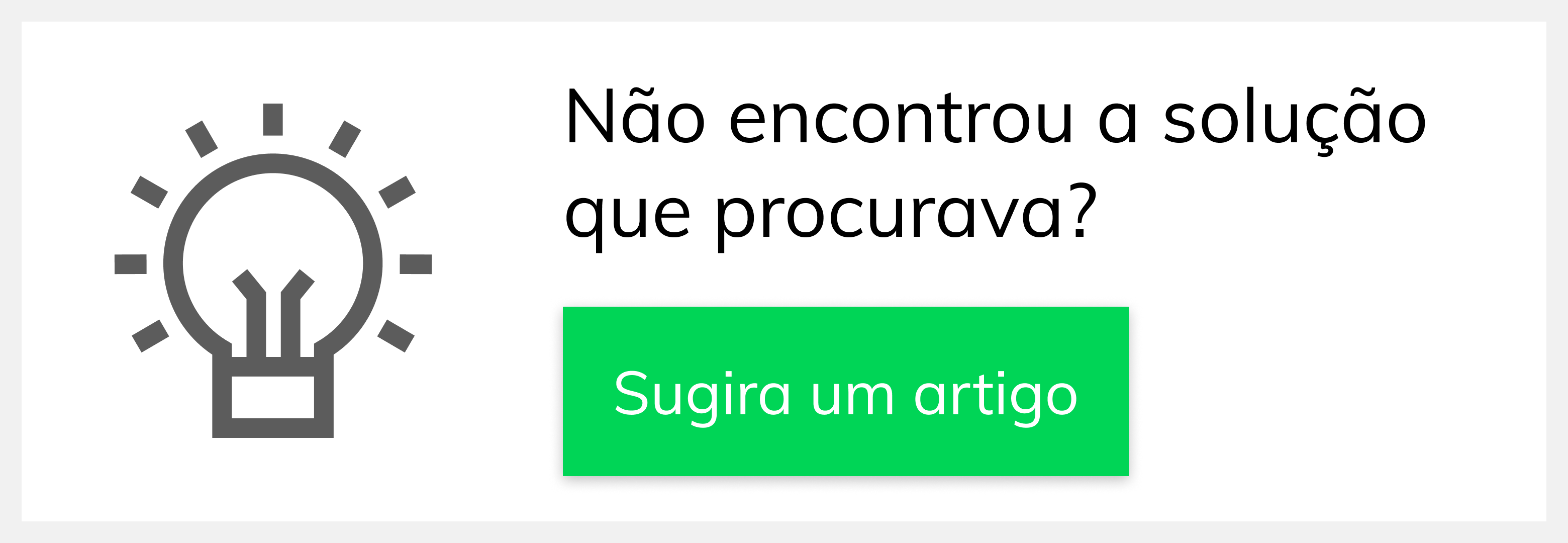Versions Compared
Key
- This line was added.
- This line was removed.
- Formatting was changed.
Produto: Pedido de Venda
Requisitos:
Versão mínima de aplicativo do Pedido de Venda 17.74, versão mínima do Portal Admin 17.6.
Habilitar o parâmetro ACEITO_TERMO_JORNADA_TRABALHO.
| Note | ||
|---|---|---|
| ||
Leia com atenção os termos de uso da Jornada de Trabalho no passo 4. |
Versão mínima de aplicativo do Pedido de Venda 17.74, versão mínima do Portal Admin 17.6. |
| Widget Connector | ||||||
|---|---|---|---|---|---|---|
|
Passo a Passo:
| Info | ||
|---|---|---|
| ||
Antes de habilitar este recurso deve-se atentar se a empresa trabalha com RCA/Vendedor vinculados a empresa (CLT) ou se os RCA's/Vendedores são autônomos, caso caia na segunda opção este processo não é indicado para a empresa. |
1 - Acesse a área administrativa do Pedido de Venda.
2
- Clique na aba Configurações.
3
- Clique na opção Controle de Jornada.
4
- Clique no link Termos de Uso e leia com bastante atenção os termos de utilização.
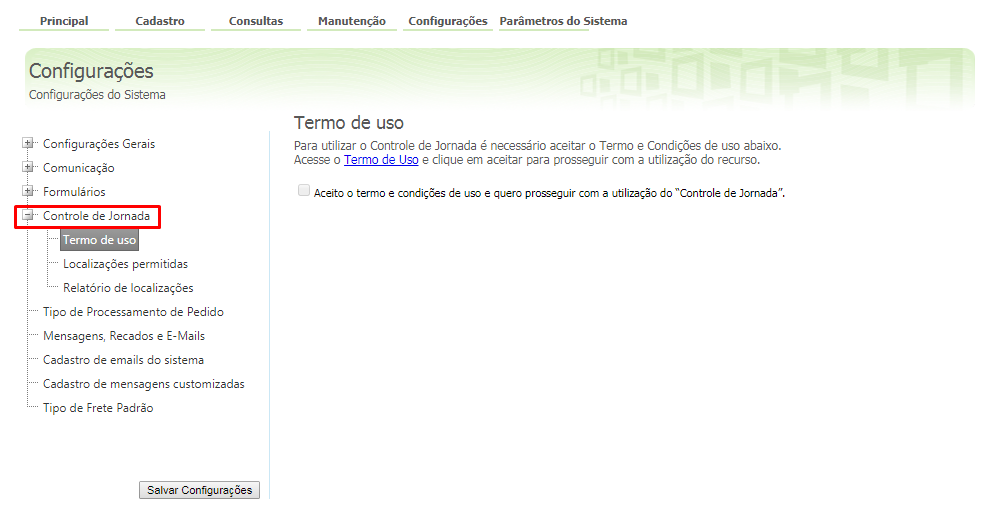 Image Removed
Image Removed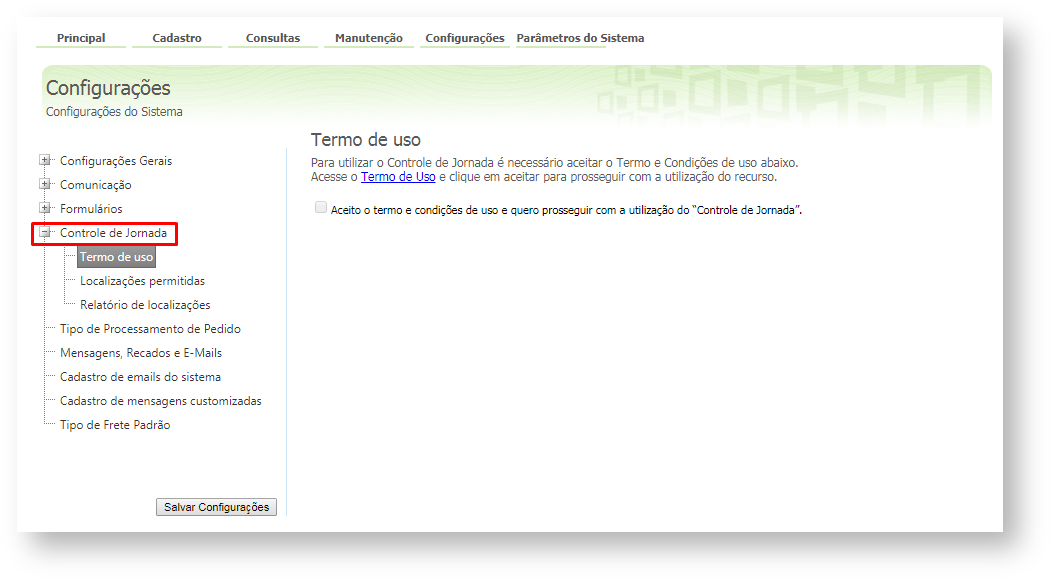 Image Added
Image Added
5
- Para prosseguir basta fechar a tela dos termos e marcar a opção Aceito o termo e condições de uso e quero prosseguir com a utilização do Controle de Jornada.
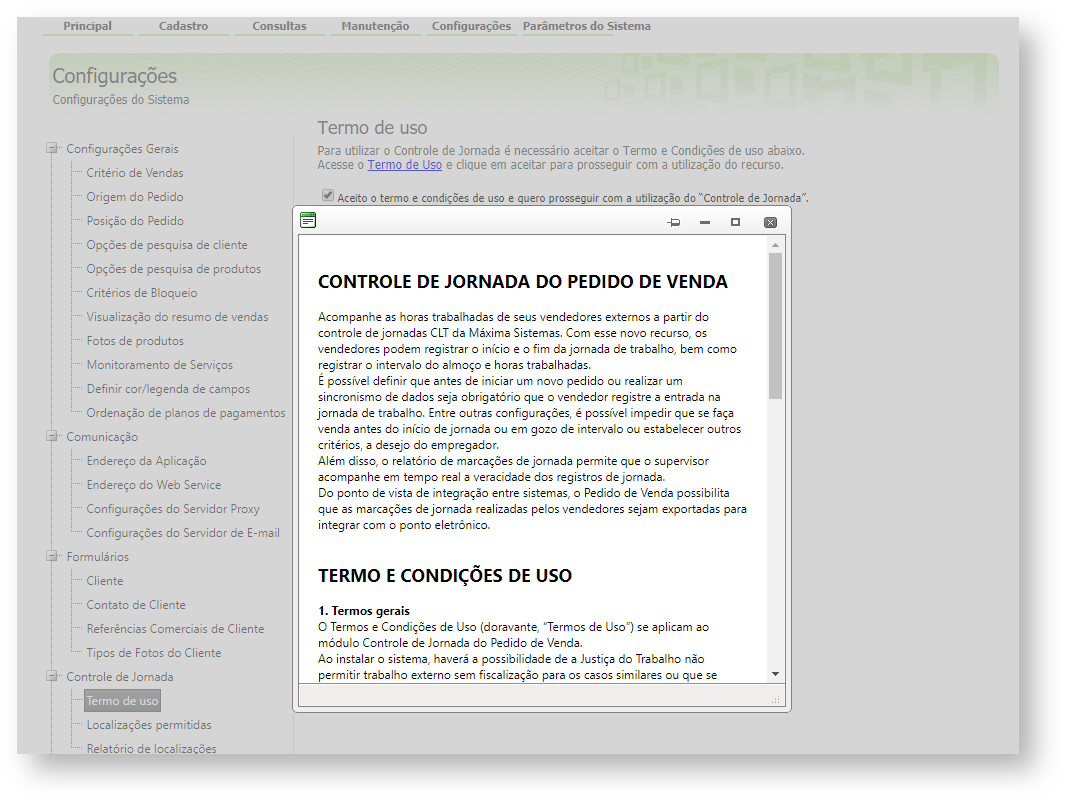 Image Added
Image Added
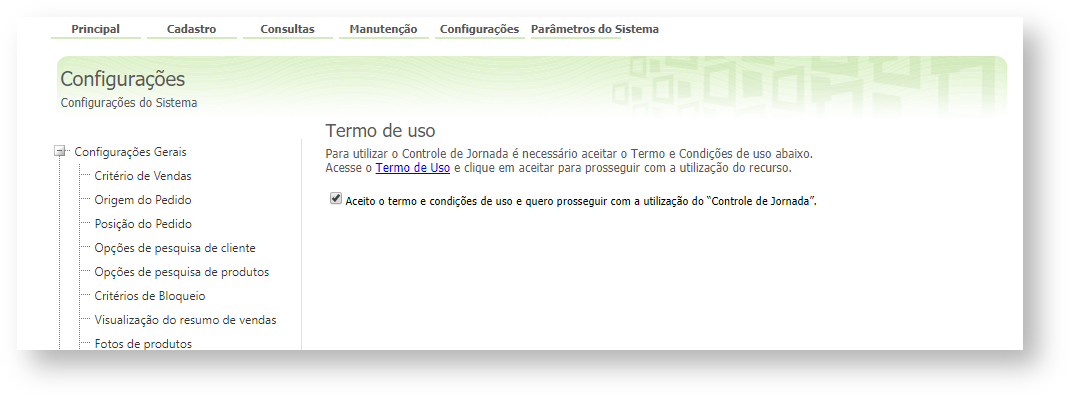 Image Added
Image Added
6
- Clicar na aba Cadastro.
7
- Na parte inferior clique na opção Cadastro de horário de trabalho.
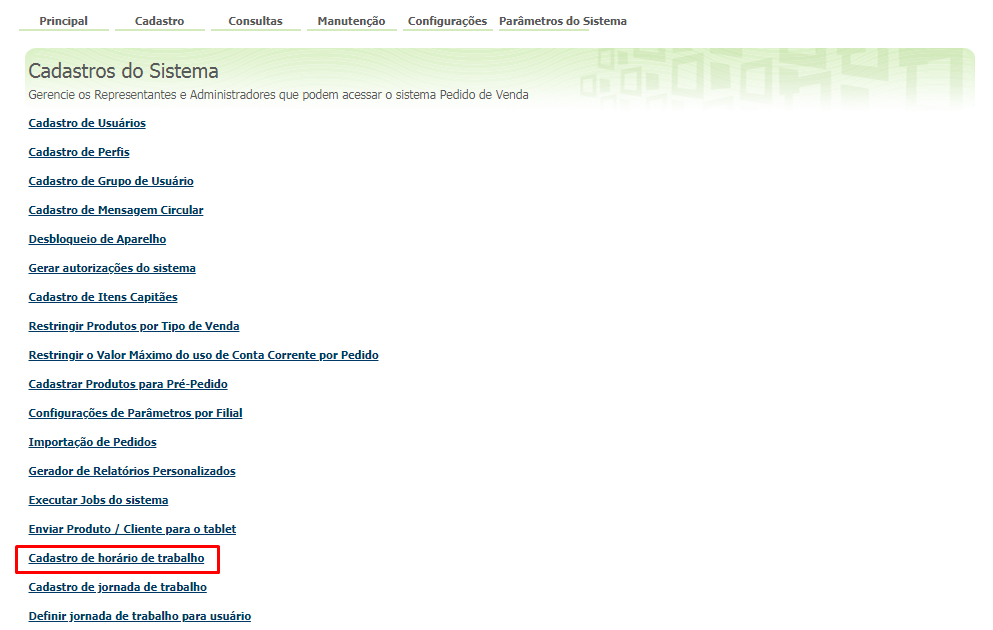 Image Removed
Image Removed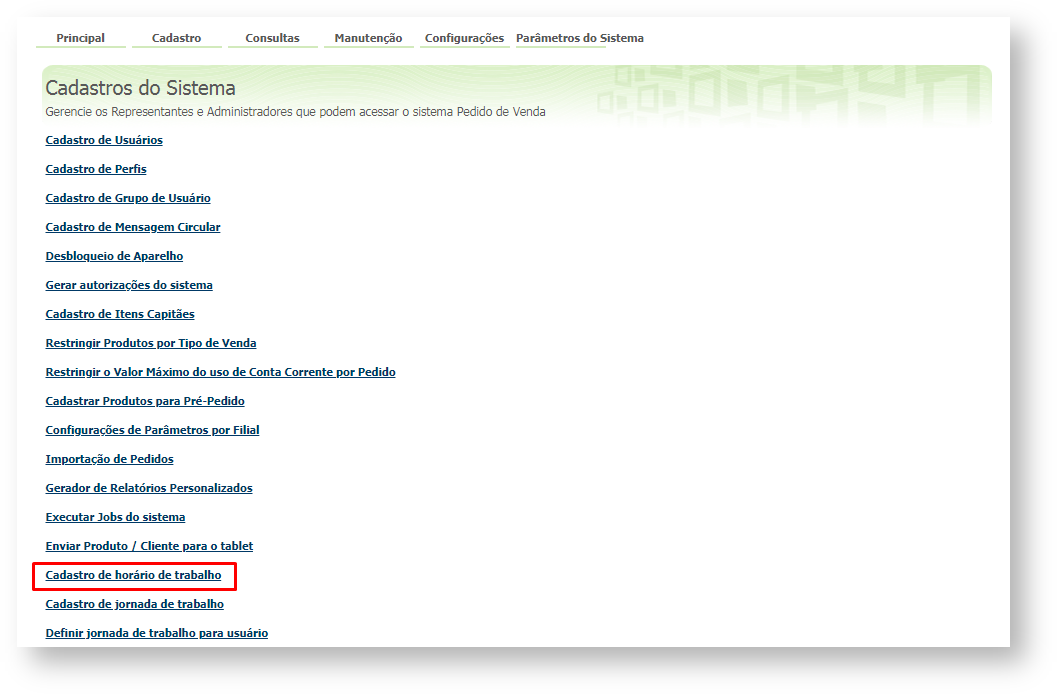 Image Added
Image Added
Aqui você deverá cadastrar horário de início da jornada, início do almoço, término do almoço e fim da jornada. É possível criar várias jornadas diferentes, de acordo com a necessidade de sua empresa.
Image Removed
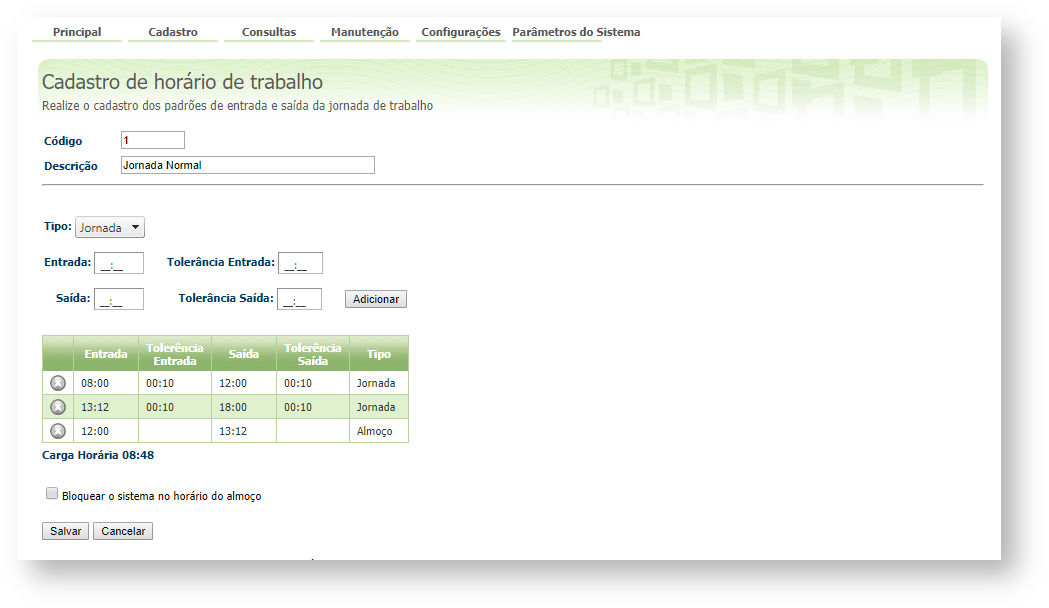 Image Added
Image Added
| Warning | ||
|---|---|---|
| ||
Existe no menu Cadastro de Horário de Trabalho, uma checkbox |
8
- Clique novamente na aba Cadastro e em seguida em Cadastro de Jornada de Trabalho. Aqui será definido como será a semana do RCA, quais serão os dias de folga e qual o horário de trabalho.
| Warning | ||
|---|---|---|
| ||
Caso haja um dia com horário de trabalho diferente dos demais, volte no passo anterior e cadastre um horário específico para aquele dia, em seguida venha no Passo 9 e vincule o horário ao dia desejado. |
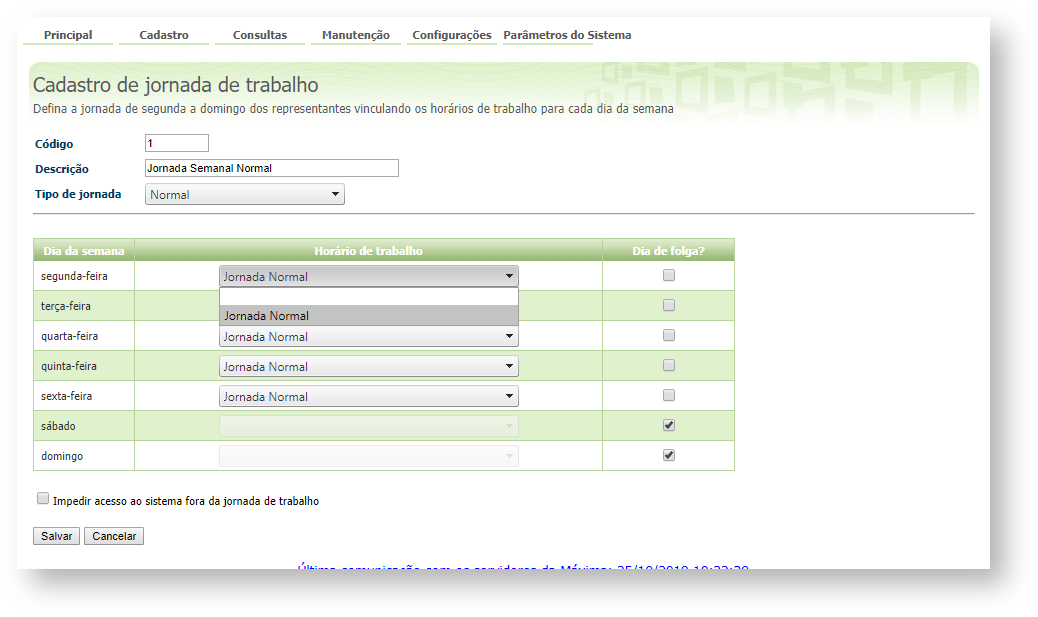 Image Added
Image Added
9
- Por último, acesso novamente a aba Cadastro e clique na opção Definir jornada de trabalho para usuário. Aqui será vinculado o RCA à jornada criada nos passos anteriores.
Image Removed
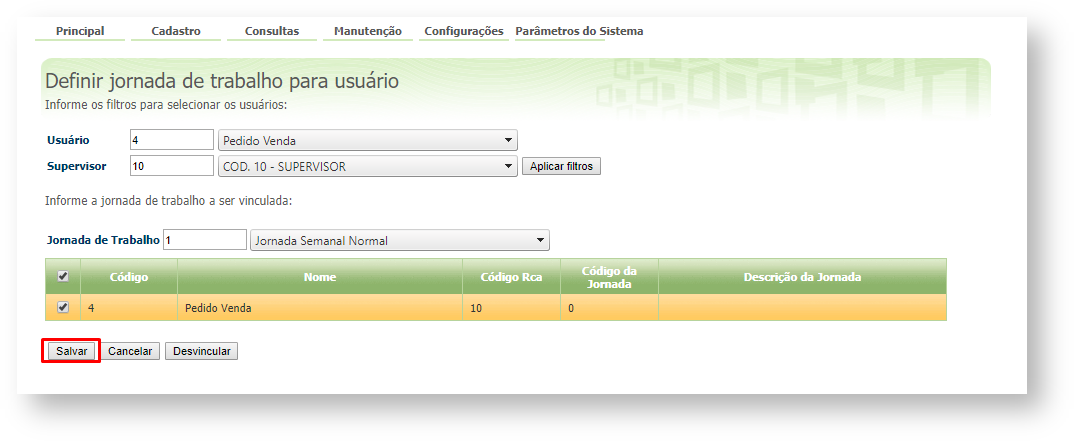 Image Added
Image Added
Será emitida a mensagem que foi vinculada a jornada de trabalho ao RCA/Vendedor selecionado, clique em OK, a próxima vez que o RCA/Vendedor fizer a sincronização será atualizado as informações na APK do mesmo.
No aplicativo Pedido de Venda aparecerá um novo botão Jornada.
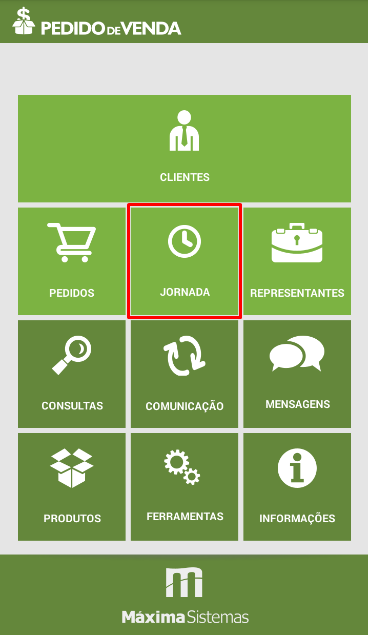 Image Removed
Image Removed 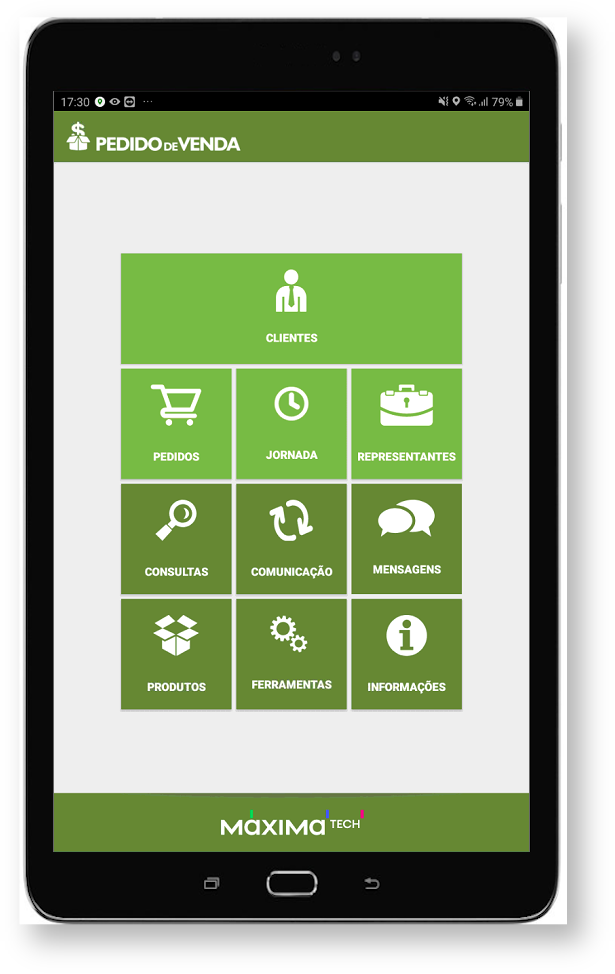 Image Added
Image Added
Caso o representante tente iniciar a jornada antes do horário determinado irá apresentar a seguinte mensagem:
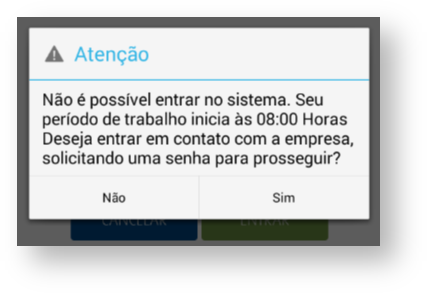 Image Added
Image Added
Ao tocar no botão Jornada, o sistema emite o seu comprovante e confirma o registro da entrada:
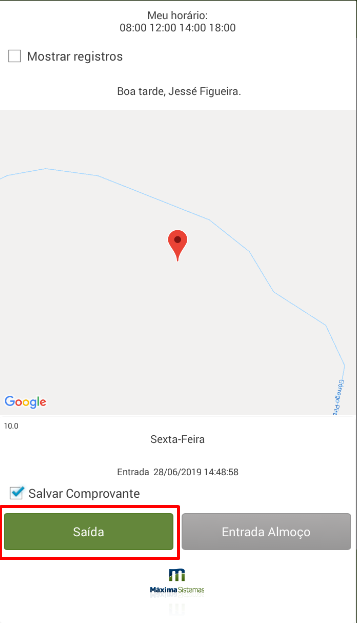 Image Removed
Image Removed 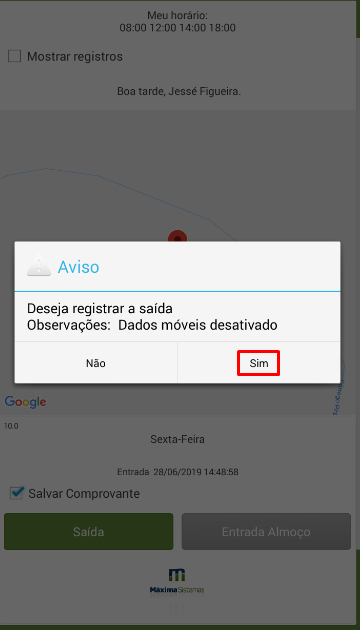 Image Removed
Image Removed 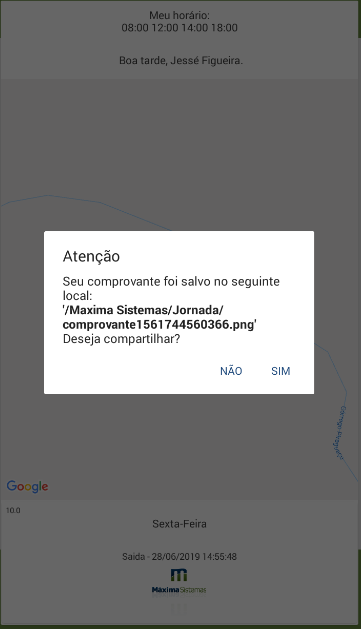 Image Removed
Image Removed
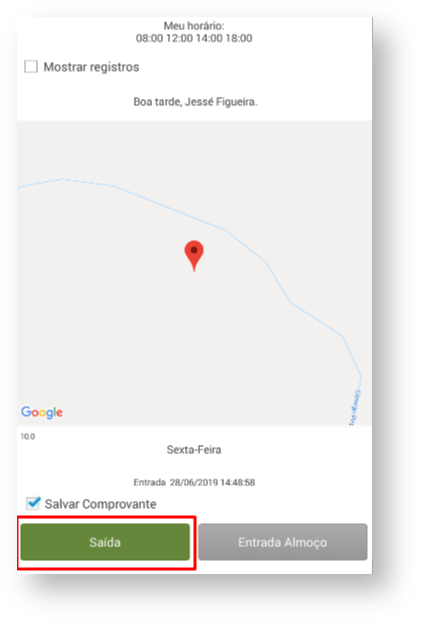 Image Added
Image Added
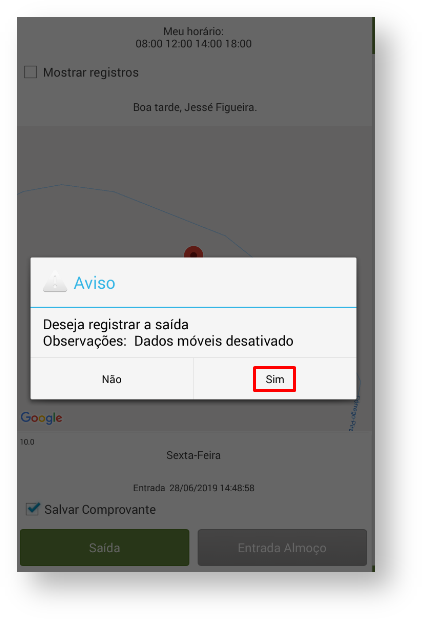 Image Added
Image Added 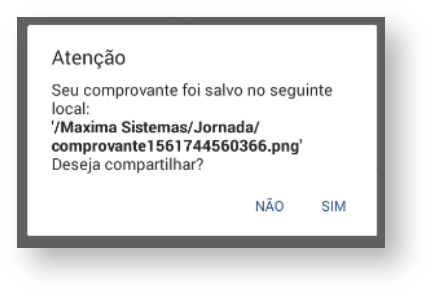 Image Added
Image Added
A funcionalidade serve somente para bloquear entrada no sistema em horários fora da jornada, portanto não se trata de um sistema de ponto.
Ainda tem dúvidas? Nos envie uma solicitação
Parametrizações importantes:
No Portal Admin, na aba Parâmetros do Sistema:
Pode ser marcado a opção FORCAR_JORNADA - Faz validação se o RCA possui Jornada, para forçar-lo a dar entrada na jornada. No horário de almoço o mesmo impedirá o inicio de pedido caso esteja ativo.
Quando marcado a opção acima, irá aparecer ao iniciar o pedido uma mensagem informando para o RCA/Vendedor que ele precisa iniciar a jornada de trabalho dele, caso ele clique na opção Não, ele não irá conseguir iniciar o pedido para o Cliente. Esta mensagem só irá aparecer caso ele ainda não tenha iniciado a jornada de trabalho.
Caso tenha dúvidas de como criar um parâmetro pode ser lido o artigo Como criar parâmetro pela Área Administrativa?
Na aba Cadastro, opção Cadastro de horário de trabalho:
Ao fazer o cadastro do horário de trabalho existe a opção Bloquear o sistema no horário de almoço, quando marcado, ao dar o horário de Entrada do Tipo almoço, a aplicação irá fechar, caso o usuário tente realizar o login, será mostrado uma tela com um cronômetro informando o tempo restante para que o RCA possa utilizar a aplicação novamente.
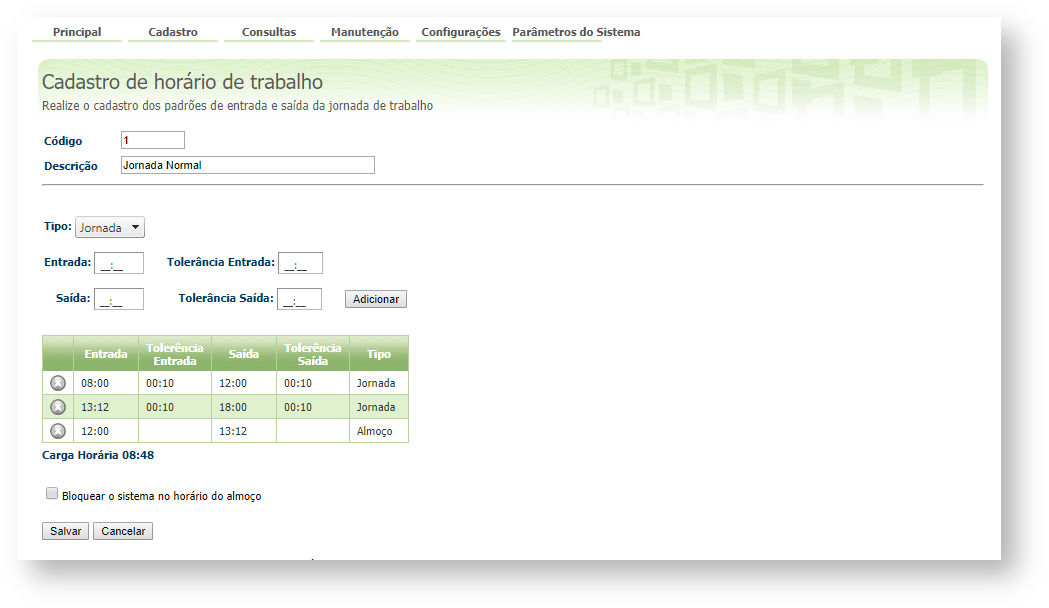 Image Added
Image Added
| Warning | ||
|---|---|---|
| ||
Uma configuração importante é o do Horário de Almoço, esta não é uma configuração obrigatória, ou seja, deverá ser decidido se a empresa irá ou não trabalhar com este recurso: Para utilizar esta opção pode ser marcado o parâmetro: FORCAR_JORNADA - Faz validação se o RCA possui Jornada, para forçar-lo a dar entrada na jornada. No horário de almoço o mesmo impedirá o inicio de pedido caso esteja ativo. Ou pode ser utilizada a opção: Bloquear o sistema no horário do Almoço na aba Castro de horário de trabalha conforme explicação acima. |
Na aba Cadastro, opção Cadastro de Jornada de Trabalho:
Ao selecionar a opção Impedir acesso ao sistema fora da jornada de trabalho, quando selecionado, se o RCA/Vendedor tentar logar antes do horário de trabalho a aplicação irá informar o horário de inicio do trabalho dele, e não permitirá que seja logado na APK, se for no final do expediente e o horário do último Período da jornada chegue ao fim, a aplicação irá fechar automaticamente e irá realizar a marcação de Saída para o RCA/Vendedor.
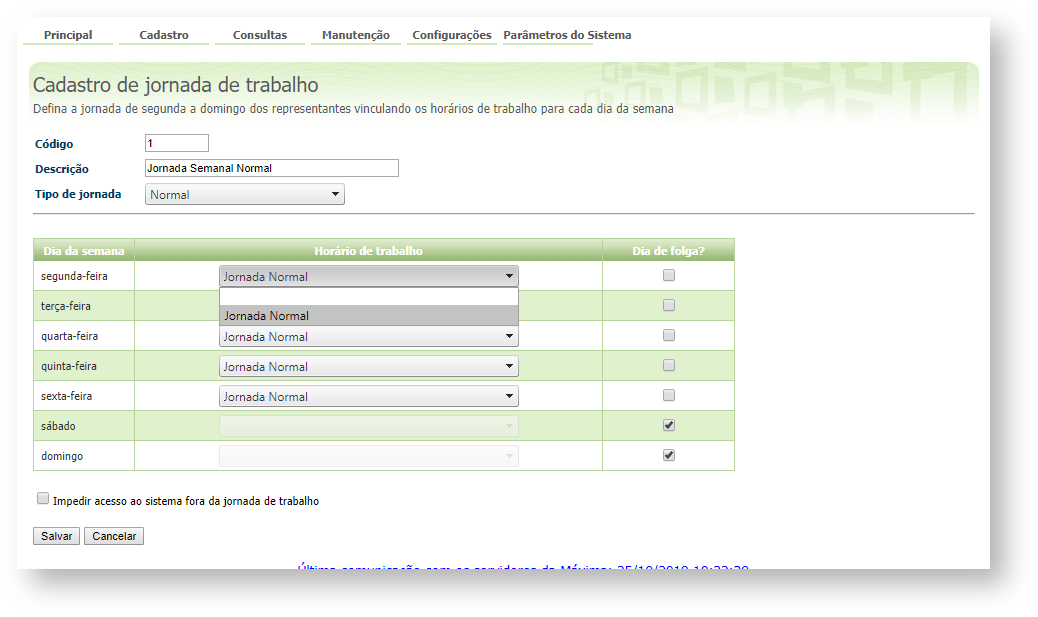 Image Added
Image Added
| Warning | ||
|---|---|---|
| ||
A parte de parametrização deve ser configurada de acordo com a necessidade do cliente, lembrando que a opção do parâmetro FORCAR_JORNADA, quando desmarcada a mesma não impedirá que o RCA/Vendedor possa iniciar um pedido mesmo se não tiver iniciado a Jornada de Trabalho. |
Artigos Relacionados
| Content by Label | ||||||||||||||||||
|---|---|---|---|---|---|---|---|---|---|---|---|---|---|---|---|---|---|---|
|